Verhindern, dass Benutzer den Desktop-Hintergrund in Windows 10 ändern

Das Hintergrundbild oder der Desktop-Hintergrund auf Ihrem Windows-Computer ist äußerst wichtig. Daher sollte es zu keinem Zeitpunkt geändert werden, insbesondere wenn Ihr Hintergrundbild in etwas geändert wird, von dem Sie kein Fan sind. Wenn Sie sich in einer Situation befinden, in der jemand ständig Ihren Hintergrund ändert, ist es Zeit, dies zu verhindern. Dieser Beitrag hilft auch Administratoren, die ihren Desktop-Hintergrund sperren möchten.
Jetzt sehen Sie, wie Sie den Desktop-Hintergrund sperren und verhindern, dass Benutzer das Hintergrundbild mithilfe von Einstellungen, Registrierung oder Gruppenrichtlinien ändern.
Verhindern, dass Benutzer den Desktop-Hintergrund ändern
1] Synchronisierung der Themeneinstellungen deaktivieren

Wenn die Person, die Ihren Windows 10-Hintergrund ständig ändert, an ein bestimmtes Microsoft-Konto gebunden ist, empfehlen wir, die Synchronisierung der Designeinstellungen zu deaktivieren. Wenn Sie eine Person sind, die das lokale Konto auf Ihrem aktuellen Gerät verwendet, ist dieser Schritt nicht für Sie.
Worüber wir hier sprechen werden, ist ein Schritt für Leute, die ein Microsoft-Konto verwenden, um sich bei ihrem Computer anzumelden.
Melden Sie sich zuerst als Benutzer an.
Drücken Sie die Windows-Taste + I die starten die Einstellungen Fenster und navigieren Sie von hier zu der Option, die besagt Konten. Jetzt auf der linken Seite auswählen Synchronisieren Sie Ihre Einstellungen, Blättern Sie dann zu dem Abschnitt, der sagt Thema und schalten Sie es aus.
Sie müssen diese Aktion für jedes an Ihren Windows 10-Computer gebundene Benutzerkonto ausführen, um zu verhindern, dass der Hintergrund geändert wird.
2] Verwenden des Registrierungs-Editors
Vergiss das nicht Registierungseditor, Wenn Sie nicht ordnungsgemäß verwendet werden, kann dies zu ernsthaften Problemen führen, die möglicherweise eine vollständige Neuinstallation von Windows 10 erfordern. Aber machen Sie sich keine Sorgen, da dieser Trick Ihren Computer nicht unbrauchbar machen wird.
Drücken Sie die Windows-Taste + R Um den Run-Dialog zu starten, geben Sie ein Regedit in der Box und drücken Sie die Eingabetaste auf Ihrer Tastatur. Das sollte ausreichen, um das zu bekommen Registierungseditor in Betrieb.
Alternativ können Sie auch auf klicken Start und dann tippen Regedit, und wenn es in der Suchanfrage erscheint, klicken Sie einfach darauf, um es zu starten.
Navigieren Sie zunächst zur folgenden Taste, wenn Sie die Hintergrundbildeinstellungen für den aktuellen Benutzer deaktivieren möchten-
HKEY_CURRENT_USER \ Software \ Microsoft \ Windows \ CurrentVersion \ Policies
Wenn Sie dies für alle Benutzer tun möchten, gehen Sie zu
HKEY_LOCAL_MACHINE \ Software \ Microsoft \ Windows \ CurrentVersion \ Policies
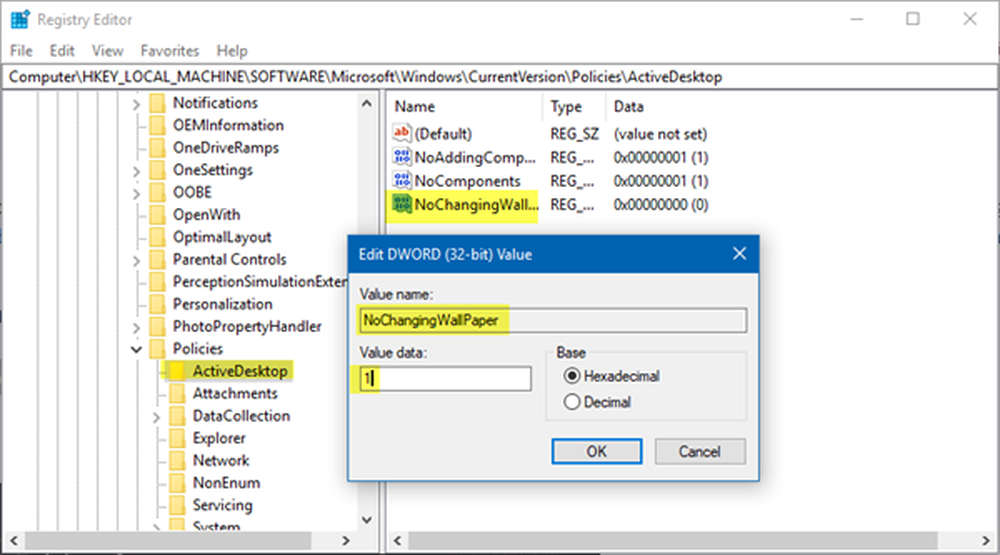
Gehen Sie unter der Richtlinienoption zu Aktiver Desktop, Wenn Sie dies jedoch aus einem seltsamen Grund nicht sehen, erstellen Sie bitte einen.
Im nächsten Schritt klicken Sie mit der rechten Maustaste auf Aktiver Desktop und wählen Sie dann Neu DWORD (32-Bit) Wert. Sie müssen jetzt den neuen Wert benennen, NoChangingWallPaper, und öffnen Sie dann seine Eigenschaften durch Doppelklick.
Nach der Doppelklickaktion sollten Sie jetzt etwas sehen, das besagt Messwert. Ändern Sie es einfach aus 0 zu 1, und zum Schluss klicken OK.
3] Verwenden des Gruppenrichtlinien-Editors
Bevor Sie beginnen, bedenken Sie, dass das, worüber wir gerade sprechen, auch unter Windows 10 Pro und Windows 10 Enterprise verwendet werden kann.

Lauf gpedit.msc um den Gruppenrichtlinien-Editor zu öffnen.
Navigieren Sie dann zu den folgenden Einstellungen: Benutzerkonfiguration> Administrative Vorlagen> Systemsteuerung> Personalisierung.
Auf der rechten Seite sehen Sie Verhindern Sie das Ändern des Desktop-Hintergrunds. Doppelklicken Sie darauf, um das Einstellungsfeld zu öffnen. Wählen aktiviert, Klicken Sie auf Übernehmen und beenden Sie das Programm.
Diese Einstellung verhindert, dass Benutzer das Hintergrunddesign des Desktops hinzufügen oder ändern. Standardmäßig können Benutzer die Desktop-Hintergrundseite in der Personalisierungs- oder Anzeigesteuerung verwenden, um ihrem Desktop ein Hintergrunddesign (Hintergrundbild) hinzuzufügen. Wenn Sie diese Einstellung aktivieren, kann keine der Desktop-Hintergrundeinstellungen vom Benutzer geändert werden. Verwenden Sie zum Festlegen eines Hintergrundbilds für eine Gruppe die Einstellung „Desktop-Hintergrundbild“.
Wenn Sie das Menü Einstellungen öffnen und den Hintergrundbereich besuchen, werden Sie feststellen, dass diese Einstellung jetzt verschwommen ist.
Hoffe das hilft!


